Заседнали сте на цял екран на приложение на компютър с Windows и не знаете как да го минимизирате? Намерете по-долу някои лесни начини за излизане от цял екран на компютри с Windows.
Режимът на цял екран за приложения в Windows ви позволява да го използвате по начин без разсейване. Можете да видите добре елементите на софтуера, който използвате.
Като алтернатива, ако това е видеоплейър, можете да видите филма на цял екран, където героите изглеждат по-големи, отколкото в режим на малък екран.
Въпреки това, избягването на цял екран в Windows може да бъде по-сложно, отколкото звучи. Следователно сме събрали всички методи за излизане от цял екран на Windows по-долу.
Причини да излезете от цял екран в Windows
Намерете по-долу някои сценарии, когато може да се наложи да излезете от цял екран на Windows за конкретно приложение:
- Ако е YouTube, искате да намерите настройките за видео, затворени надписи, поле за чат, поле за коментари и т.н.
- Необходими са ви лентата с отметки или добавките за уеб браузър в Google Chrome или други браузъри.
- Трябва да имате достъп до инструменти за писане в приложения за текстообработка като Microsoft Word или Google Docs.
- Зловреден софтуер или рансъмуер е заразил компютъра ви и показва само предупредителен банер за плащане на откуп и трябва да затворите това.
- Зловреден изскачащ прозорец по някакъв начин е избягал от системата за блокиране на изскачащи прозорци на уеб браузъра и е покрил целия екран с унизително съдържание на цял екран.
За да избегнете цял екран в Windows, можете да използвате следните методи. Най-вече всички методи са съвместими с различни операционни системи (ОС) на Windows като Windows 11, Windows 10, Windows 7, Windows Server и др.
Кой клавиш е Изход на цял екран?
The F11 е универсалният ключ за влизане и излизане от цял екран на компютри с Windows. Въпреки това, всички приложения не отговарят на този ключ. Алтернативите са Esc, Alt+д, Alt+М, Еи др., ключове.
Как да излезете от цял екран в Windows: Използване на клавишни комбинации
1. Клавиш F11
F11 е универсалният ключ за влизане и излизане от цял екран на Windows. Повечето уеб браузъри, като Google Chrome, Firefox, Microsoft Edge и др., реагират на този клавиш за включване и изключване на режим на цял екран.
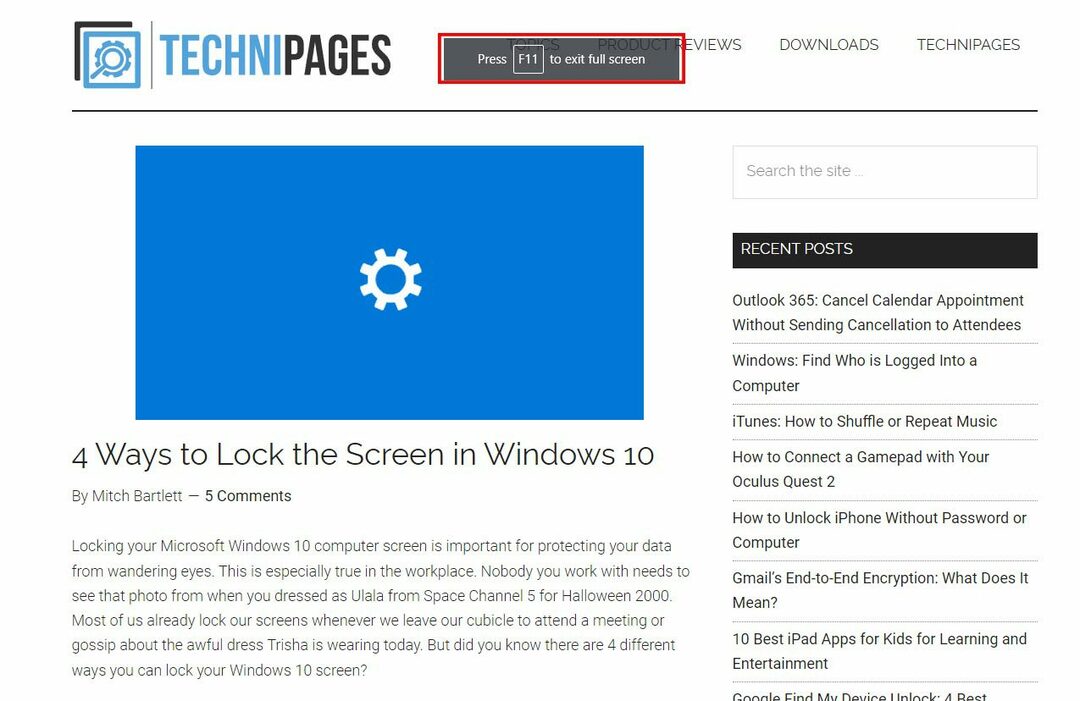
Вие ще откриете F11 в серията функционални клавиши над цифровите клавиши. Ако сте на лаптоп, може да се наложи да натиснете Fn + F11 клавиш за изход от цял екран. Обикновено ще намерите Fn ключ близо до Ctrl клавиш в долния ляв ъгъл на клавиатурата.
Как да изляза от цял екран без F11?
Можете да използвате други клавишни комбинации като Esc, Е, Alt+Раздел, Windows+д, и Windows+М.
2. Клавишът Esc
Можете да натиснете Esc клавиш за излизане от режим на цял екран на определени уеб базирани медийни плейъри като YouTube, Vimeo и т.н.
3. Клавишът F
Уеб и самостоятелни медийни плейъри като YouTube и VLC отговарят на Е клавиш за влизане и излизане от режим на възпроизвеждане на мултимедия на цял екран.
Освен горните клавишни комбинации, можете също да използвате следните клавишни комбинации, за да излезете индиректно от цял екран, като скриете приложенията:
- Натиснете Alt+Раздел за преминаване през отворени прозорци на компютър.
- Хит Alt+Въведете в командния ред и приложенията за емулатор, за да отваряте и затваряте режим на цял екран.
- Натиснете Windows+д да отидете на работен плот.
- Хит Windows+М за минимизиране на прозорец на приложение до Лента на задачите.
Как да излезете от цял екран на Windows: с помощта на мишката
4. Щракнете с десния бутон върху уеб браузър на цял екран
- Кликнете с десния бутон като използвате мишката си, когато сте в режим на цял екран на Chrome.
- За Mozilla Firefox трябва да задържите курсора над горната част на екрана и да изчакате, докато Лента с менюта на Firefox показва се.
- Щракнете върху контекстното меню, което следва Изход от цял екран.
5. Бутон за изход от цял екран в YouTube
- Медийният плейър на YouTube има специален Излезте от цял екран бутон.
- Когато гледате YouTube в режим на цял екран, разклатете курсора на мишката, за да покажете лента за напредъка.
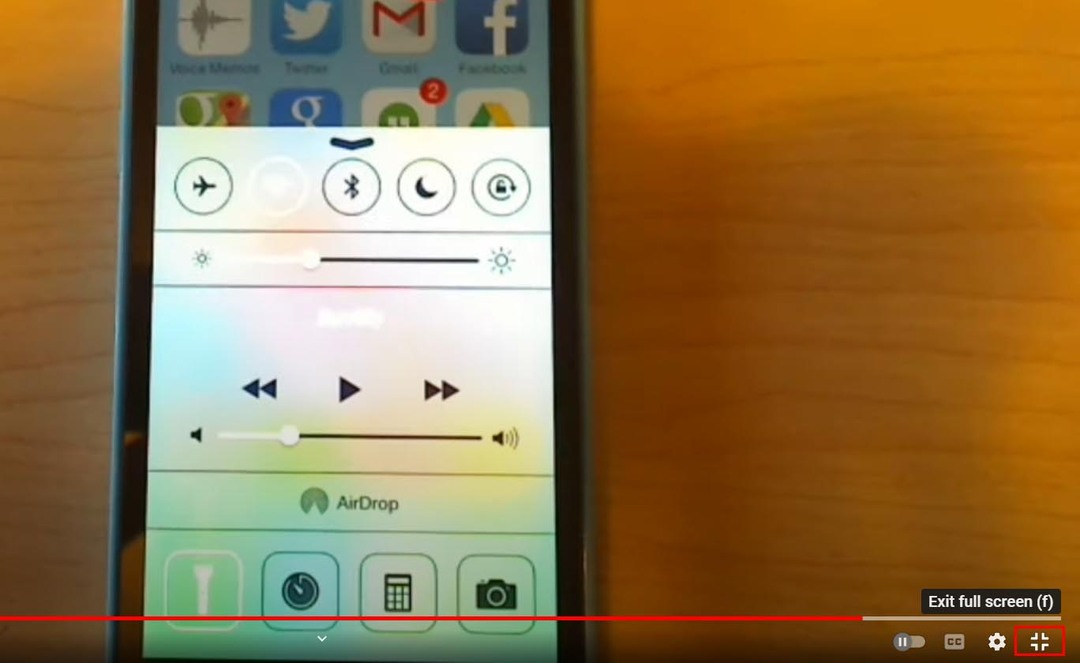
- Щракнете върху Излезте от цял екран бутон в долния десен ъгъл, за да излезете от цял екран на YouTube плейъра на Windows.
6. Използвайте бутона X на екрана
Когато браузърът Chrome е в режим на цял екран, задръжте курсора на мишката върху горната част на прозореца. Ще се покаже тъмен кръг с бяла икона X. Щракнете върху него, за да излезете от цял екран в браузъра Windows Chrome.
Как да излезете от цял екран на Windows: Използване на системни инструменти
7. Квадратен бутон на прозореца
Можете да активирате режима на цял екран или максимизиране на всеки софтуер, за да видите ясно елементите на потребителския интерфейс (UI). Като алтернатива можете да преместите приложение на цял екран за повече място за работа.
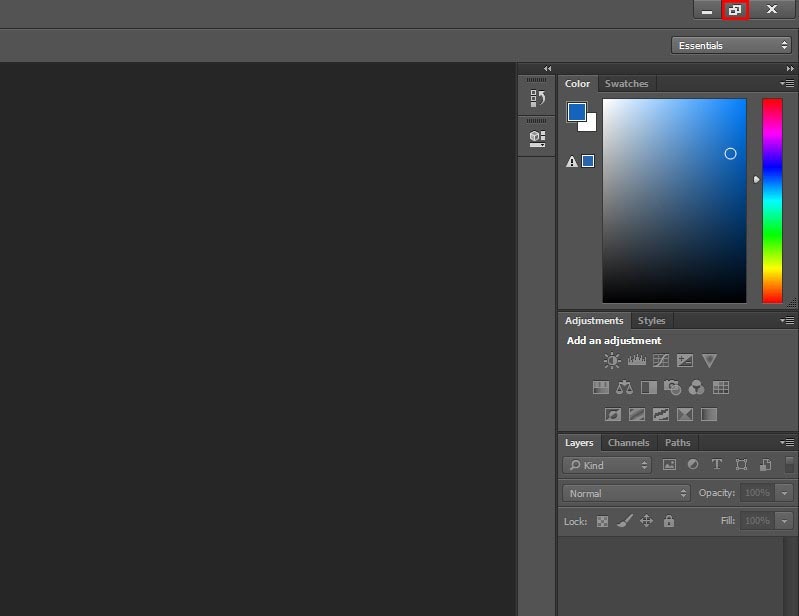
Приложения като Adobe Photoshop, Foxit PDF и т.н. не отговарят на универсалния клавиш F11 за влизане и излизане на цял екран. Вместо това трябва да щракнете върху квадратния бутон в горния десен ъгъл на прозореца на приложението.
8. Меню за приложения на Windows
Ако преди сте увеличили софтуерен екран на Windows и сега искате да излезете от цял екран, изпълнете следните стъпки:
- Щракнете върху горния ляв ъгъл на приложението.
- The Меню на приложението ще се покаже с опции като Възстановяване, Минимизиране, Увеличаване, Затваряне и др.
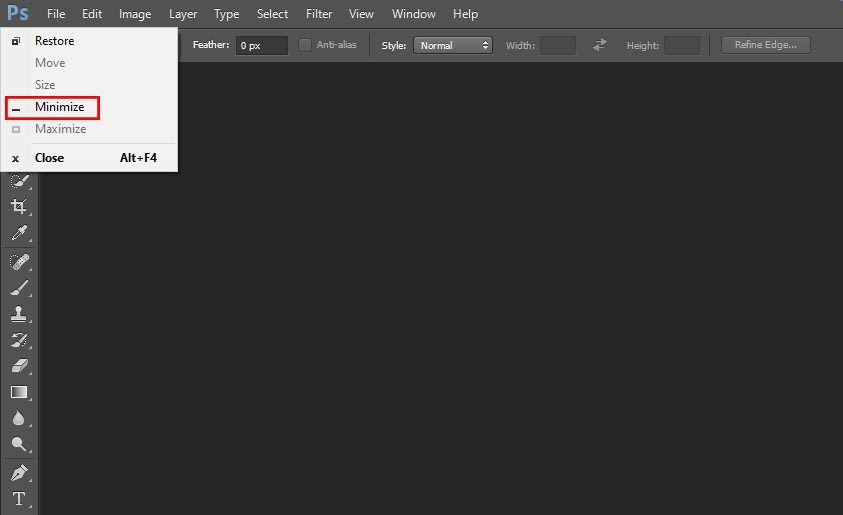
- В контекстното меню изберете Минимизиране.
Бързият клавиш за менюто на приложението е Alt + интервал.
9. Принудително затваряне чрез диспечера на задачите
Понякога неотговарящите приложения и злонамерените изскачащи прозорци може да не излязат лесно на цял екран. За такива случаи следвайте тези лесни стъпки:
- Натиснете Ctrl+Shift+Esc за да отворите диспечера на задачите.
- От Приложения или Фонови процеси списък, намерете въпросното приложение или изскачащ прозорец.
- Кликнете с десния бутон в приложението и след това изберете Последна задача.
Това ще затвори приложението, така че да не се притеснявате повече за целия екран.
Как да излезете от цял екран в менюто "Старт" на Windows (допълнителен съвет)
Търсите ли начини да излезете от цял екран в менюто "Старт" на Windows в компютри с Windows 10 или Windows 11? Вместо това следвайте тези стъпки:
- Щракнете върху Започнете икона в долния ляв ъгъл на компютъра с Windows.
- Вероятно виждате Старт меню на целия екран, което понякога може да е досадно.
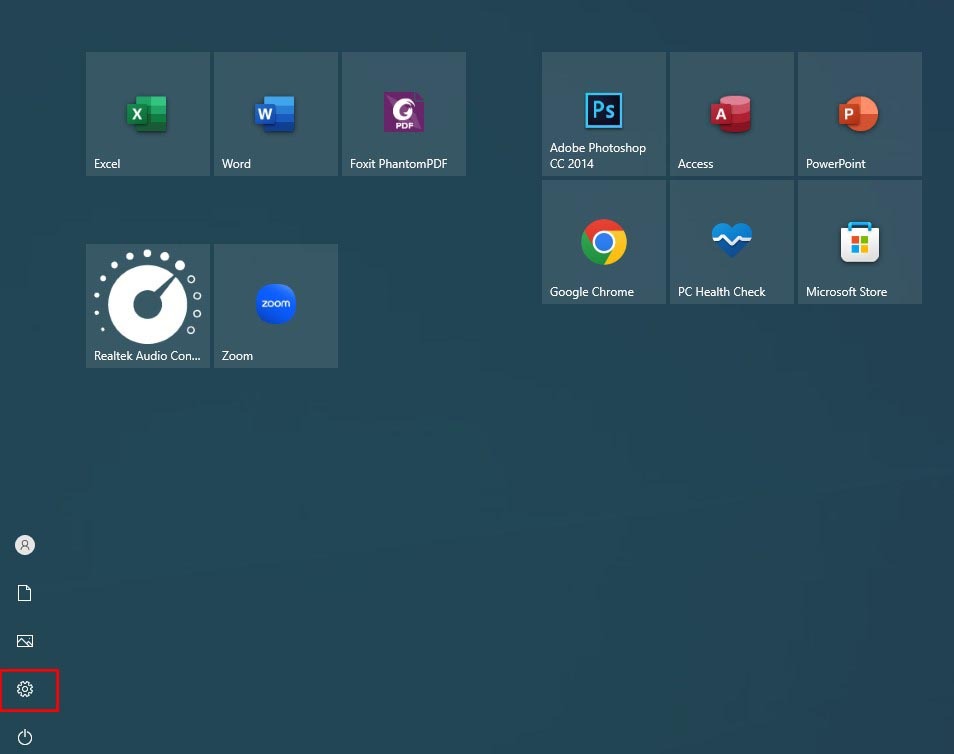
- Щракнете върху Настройки или Зъбно колело икона в долния ляв ъгъл на Старт меню.
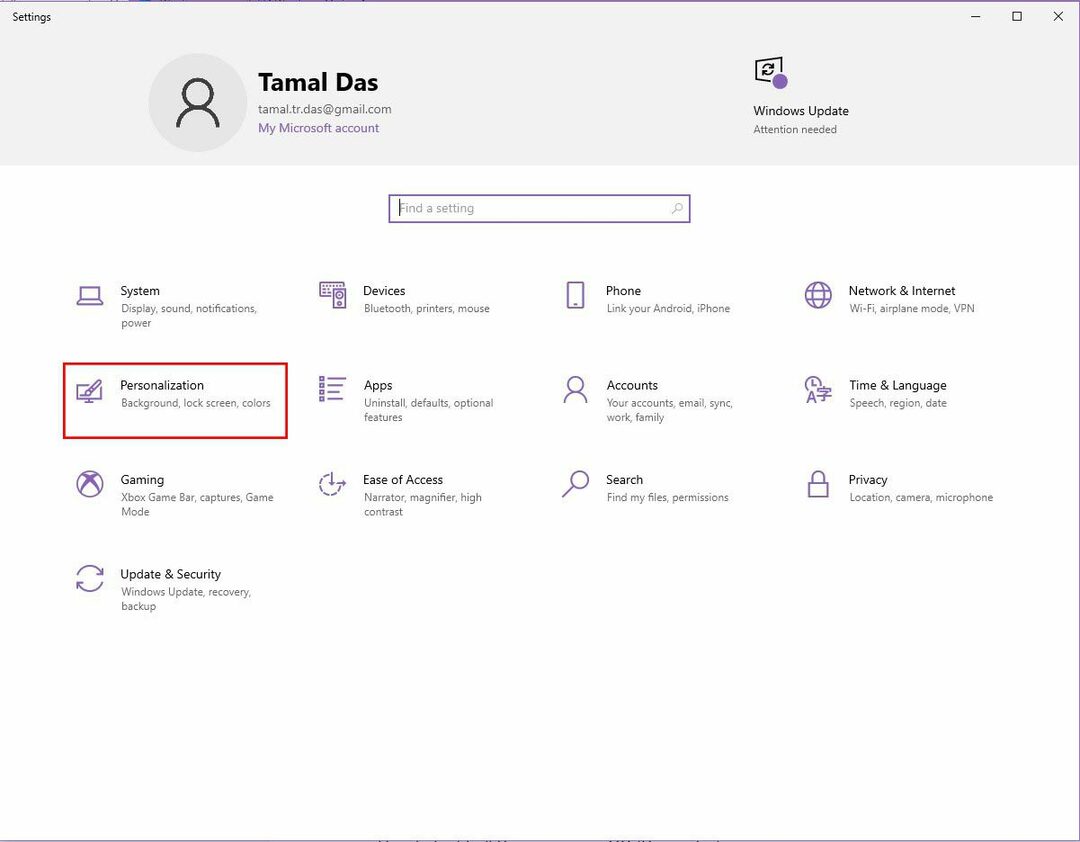
- Избирам Персонализиране от Настройки екран.
- Кликнете Започнете от левия панел за навигация.
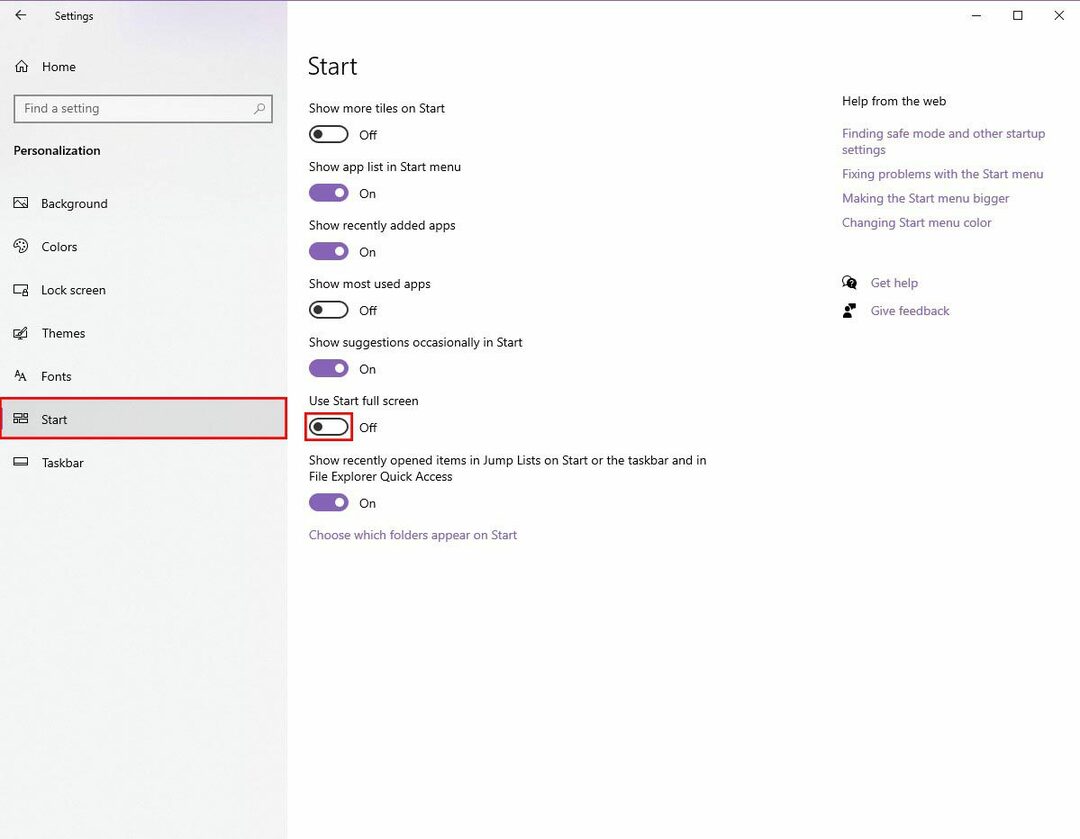
- Деактивирайте Използвайте Старт на цял екран особеност.
Как да излезете от цял екран на macOS (допълнителен съвет)
Работата с прозорци и екрани на приложения на Mac е интуитивна и без усилие. Ето няколко съвета за затваряне на режим на цял екран за приложения в macOS:
- Докато използвате което и да е приложение в режим на цял екран, преместете курсора в горния ляв ъгъл на вашия Mac. The лента с команди на macOS ще стане активен. Там ще видите зелен бутон. Щракнете върху зеления бутон, за да излезете от цял екран на Mac.
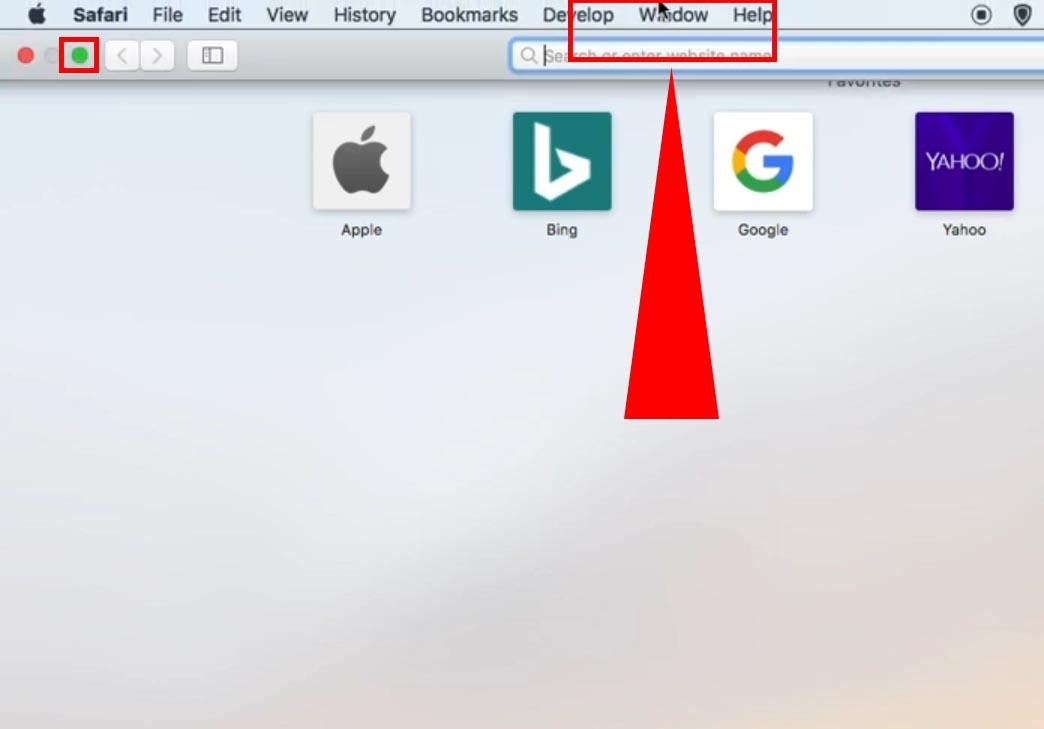
- Друга възможност е да поставите курсора на мишката върху горната част на екрана, за да намерите Лента с менюта на Mac. Сега изберете Преглед и след това щракнете Излезте от цял екран.
- Най-лесният метод обаче е използването на бързите клавиши на клавиатурата командване + контрол + Е за излизане или влизане на цял екран за всички съвместими приложения на Mac.
Заключение
Това са всички възможни методи за избягване на цял екран в софтуера на Windows, видео плейъри и уеб браузъри. Също така открихте най-добрия начин да излезете от цял екран на macOS.
Опитайте горните методи и коментирайте опита си по-долу. Ако знаете някакви допълнителни методи за излизане от цял екран в Windows, не забравяйте да ги споменете в секцията за коментари.
Следващия, начини за заключване на екрана и върнете прозореца извън екрана обратно на екрана.